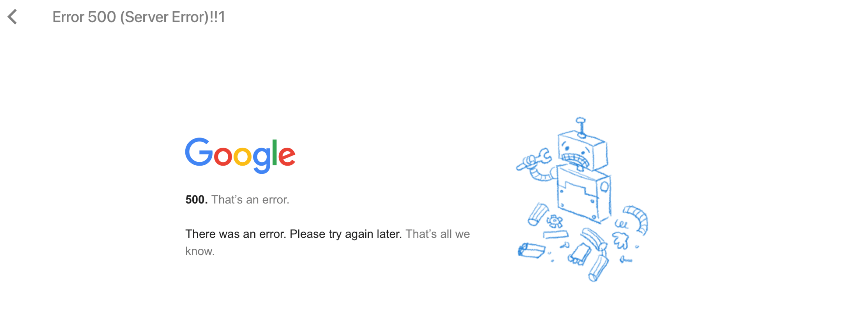Si vous essayez de visiter un site web et que vous voyez apparaître le message « 500 Internal Server Error », cela signifie que quelque chose n’a pas fonctionné sur le site web. Il ne s’agit pas d’un problème lié à votre navigateur, à votre ordinateur ou à votre connexion internet. Il s’agit d’un problème avec le site que vous essayez de visiter.
Ce que signifie une erreur de serveur interne 500
Cette erreur peut se manifester de différentes manières, mais toutes ont la même signification. Selon le site web, vous pouvez voir le message « 500 Internal Server Error », « 500 Error », « HTTP Error 500 », « 500. That’s an error », « Temporary Error (500) », ou simplement le code d’erreur « 500 ». C’est l’un des nombreux messages d’erreur que vous pouvez voir dans votre navigateur.
Exemple d’une erreur de serveur interne 500 sur GitHub.
Quel que soit le message affiché, il s’agit d’une erreur avec le code d’état HTTP 500. Le code d’erreur 500 est un message générique qui apparaît lorsque quelque chose d’inattendu s’est produit sur le serveur web et que le serveur ne peut pas fournir d’informations plus spécifiques. Au lieu de vous donner une page web normale, une erreur s’est produite sur le serveur web et celui-ci a donné à votre navigateur une page web avec un message d’erreur au lieu d’une page web normale.
Comment réparer une erreur de serveur interne 500
Il s’agit d’un problème au niveau du site web, vous ne pouvez donc pas le résoudre vous-même. C’est la personne qui gère le site web qui devra le résoudre.
Toutefois, il existe souvent des moyens de contourner rapidement le problème. Ce message d’erreur est souvent temporaire et le site web peut rapidement se réparer. Par exemple, il se peut que de nombreuses personnes se connectent au site web en même temps, ce qui provoque le problème. Il suffit alors d’attendre quelques minutes – ou quelques secondes – avant de réessayer, et le site web peut fonctionner correctement.
Si vous rencontrez ce problème, essayez de recharger la page web. Cliquez sur le bouton « Recharger » de la barre d’outils de votre navigateur ou appuyez sur la touche F5. Votre navigateur contactera le serveur web et demandera à nouveau la page, ce qui peut résoudre le problème.
Erreur Google 500.
Si cela ne fonctionne pas, vous devrez peut-être attendre un peu avant de revenir sur le site web. Le site web connaît probablement un problème et les personnes qui le gèrent doivent le résoudre. Essayez d’accéder à nouveau au site à l’avenir et il fonctionnera peut-être correctement.
Si vous craignez que les responsables du site ne soient pas au courant du problème, vous pouvez les contacter et les informer du problème que vous rencontrez. Si le site web est défectueux pour vous, il l’est probablement aussi pour d’autres personnes – et le propriétaire du site devrait vouloir le réparer.
Par exemple, si vous rencontrez une erreur sur le site web d’une entreprise, vous pouvez composer le numéro de téléphone de cette entreprise. Si l’entreprise dispose d’une adresse électronique pour le service clientèle, vous pouvez écrire un courriel à cette adresse. Vous pouvez également contacter de nombreuses entreprises sur des réseaux sociaux tels que Facebook et Twitter.
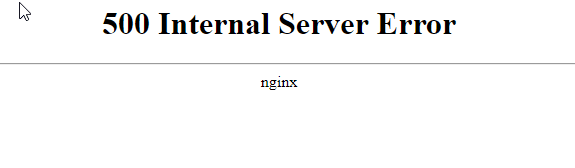
Comment afficher une ancienne copie de la page Web ?
Si vous recherchez une page web et qu’elle n’est pas disponible pour le moment – que ce soit en raison d’une erreur HTTP 500 ou d’un autre problème – vous pouvez afficher une ancienne copie de la page web de différentes manières. Cela ne fonctionnera pas si vous essayez d’accéder à un site web dynamique ou à une page web contenant des informations d’actualité (comme des nouvelles de dernière minute), mais cela fonctionne très bien pour accéder à des articles plus anciens et à d’autres pages statiques.
Par exemple, si vous utilisez Google, vous pouvez accéder à une copie de la page web mise en cache dans Google Cache. Localisez la page web que vous souhaitez consulter dans les résultats de recherche de Google, cliquez sur la flèche à droite de son adresse et cliquez sur « Cache » pour afficher l’ancienne copie.
Il se peut que vous deviez cliquer sur le lien « Version texte seulement » de la page cache pour que le site web se charge correctement.
Vous pouvez également le charger dans un outil tel que Wayback Machine pour voir les anciennes versions de la page.
Si vous êtes propriétaire d’un site web et que vous rencontrez cette erreur sur votre serveur, il n’y a pas de solution simple. Il y a un problème, et il peut s’agir de plusieurs choses. Parmi les problèmes courants, citons une erreur dans le fichier .htaccess de votre site web, des autorisations incorrectes sur les fichiers et les dossiers de votre serveur, l’absence d’installation d’un progiciel dont dépend votre site web ou un dépassement de délai lors de la connexion à une ressource externe.
Vous devrez examiner les fichiers journaux de votre serveur web et procéder à un dépannage plus approfondi pour déterminer la cause spécifique du problème et sa solution.